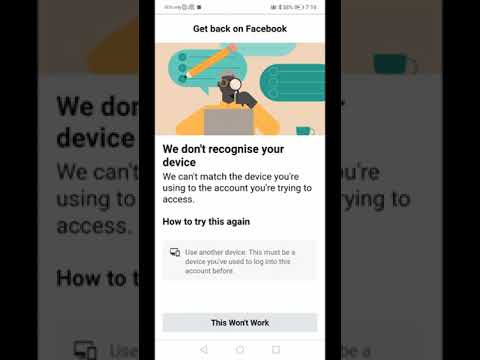Nag-post ba ang iyong kaibigan ng isang bagay na nakakatuwa sa Facebook, at nais mong ibahagi ito sa mga taong kilala mo? Pinapayagan ka ng Facebook na mabilis na i-repost ang mga bagay na nai-post ng iba, kabilang ang mga pag-update sa katayuan, mga imahe, video, at marami pa. Kapag ginamit mo ang tampok na "Ibahagi" sa post ng isang kaibigan, mahalagang gagawin mo ang isang bagong post nang walang alinman sa mga gusto at komento. Kung nais mong panatilihin ang mga gusto at komento sa isang post, ang pag-like nito o pagbibigay ng puna sa iyong sarili ay mabubukol ito sa tuktok ng feed ng iyong mga kaibigan.
Mga hakbang
Paraan 1 ng 2: Pag-post muli ng mga Komento at Gusto

Hakbang 1. Hanapin ang nilalaman na nais mong muling i-post sa iyong feed
Kung nais mong mapanatili ang mga Gusto at komento ng isang post o larawan kapag muling nai-post mo ito, kakailanganin mong magkomento dito. Maaari kang magkomento sa post o larawan ng isang tao.
- Maaari mo ring gamitin ang pamamaraang ito upang muling mai-post ang isang lumang post na ginawa mo o ng isang kaibigan. Hanapin ang orihinal na post (maaaring kailangan mong bumalik sa kanilang Timeline) at pagkatapos ay basahin ang.
- Hindi ito eksakto na "reposting", ngunit ito ang tanging paraan upang maibagsak ang isang post sa tuktok ng mga feed ng tao nang hindi nawawala ang Mga Gusto at komento. Kung gagamitin mo ang tampok na "Ibahagi" sa isang post, gagawa ito ng isang bagong post at aalisin ang mga gusto at komento.

Hakbang 2. Gumawa ng isang puna sa post o larawan na nais mong "muling i-repost"
Ipapadala ito sa tuktok ng iyong feed, na lalabas sa feed ng iyong mga kaibigan. Maaari mo itong gawin para sa mga lumang post na nais mong ibalik sa tuktok, o sa mga post na maaaring hindi makita ng iyong mga kaibigan.
Maaari mo ring Magustuhan ang dating post, ngunit mas malamang na ibalik ito sa tuktok

Hakbang 3. Iwasan ang pindutang Ibahagi kung nais mong panatilihin ang mga komento at Gusto
Gagawa ito ng isang bagong post na may parehong nilalaman sa iyong sariling feed. Hindi nito panatilihin ang mga orihinal na komento at Gusto, ngunit makokontrol mo ang post.
Paraan 2 ng 2: Pagbabahagi ng Bagay sa Iyong Mga Kaibigan

Hakbang 1. Hanapin kung ano ang nais mong muling i-repost
Maaari mong muling mai-post ang halos anumang nai-post ng ibang tao. Mag-scroll sa iyong feed upang makita ang katayuan, larawan, link, o anumang iba pang post na nais mong ibahagi sa iba. Ang mga post na hindi mo mai-post muli ay ang mga mula sa mga lihim na pangkat.
Hindi nito mapapanatili ang Mga Gusto at komento sa orihinal na post. Kung nais mong i-post muli ang isang bagay na nai-post ng ibang tao at panatilihin ang lahat ng Mga Gusto at komento, kakailanganin mong tumugon sa orihinal na post na may isang bagong komento

Hakbang 2. I-click ang link na Ibahagi
Matatagpuan ito sa ilalim ng post ngunit sa itaas ng Mga Gusto at komento.

Hakbang 3. Piliin kung saan mo nais muling i-repost ang item
Kapag na-click mo ang link na Ibahagi ang isang bagong window ay lilitaw. Gamitin ang drop-down na menu sa tuktok ng bagong window upang pumili kung saan mo nais muling i-post ang item. Maaari kang pumili upang ibahagi sa iyong sariling timeline, timeline ng isang kaibigan, sa isa sa iyong mga pangkat, o sa isang pribadong mensahe.
- Kung pinili mo upang ibahagi sa timeline ng isang kaibigan, hihilingin sa iyo na ipasok sa pangalan ng kaibigan.
- Kung pinili mo upang ibahagi sa isang pangkat, hihilingin sa iyo na ipasok ang pangalan ng pangkat.
- Kung pinili mo upang ibahagi sa pamamagitan ng isang pribadong mensahe, hihilingin sa iyo na magpasok ng mga tatanggap.

Hakbang 4. Magdagdag ng isang bagong mensahe
Kapag nag-repost ka ng isang bagay, bibigyan ka ng pagkakataon na magdagdag ng isang bagong mensahe sa item. Ang mensahe na ito ay lilitaw sa tuktok ng nai-post na item, na may anumang orihinal na mensahe na lilitaw sa ibaba.
Maaari mong i-tag ang mga tao sa mensahe sa pamamagitan ng pag-type ng "@" na sinusundan ng pangalan ng tao

Hakbang 5. Piliin upang iugnay ang orihinal na poster
Bilang default, kapag naibahagi ang isang post ay ipapakita nito kung sino ang orihinal na nag-post nito. Maaari mong piliing alisin ang mensaheng ito sa pamamagitan ng pag-click sa Alisin na link sa tabi ng pangalan ng orihinal na poster.

Hakbang 6. Piliin ang iyong mga pagpipilian sa privacy
Maaari mong gamitin ang drop-down na menu sa ilalim ng window upang mapili kung alin sa iyong mga kaibigan ang makakakita ng iyong repost. Maaari mo itong piliing maging Publiko, nakikita lamang ng iyong mga kaibigan, nakikita mo lamang, o maaari kang pumili mula sa iyong mga listahan.

Hakbang 7. Ibahagi ang post
Kapag nasisiyahan ka sa iyong mga pagpipilian sa pagbabahagi, maaari mong muling i-post ang post sa pamamagitan ng pag-click sa pindutang Ibahagi. Lilitaw ang post sa timeline o mensahe na iyong itinalaga.
Nakasalalay sa mga setting ng privacy ng orihinal na post, maaaring hindi mo ito maibahagi sa lahat
Mga Tip
- Gumagana rin ang mga hakbang na ito sa mga mobile na bersyon ng Facebook.
- Kung ang post ay walang isang link na Ibahagi, kakailanganin mong kopyahin at i-paste ang mga nilalaman ng post sa iyong sariling post sa Facebook.